win10重装系统后无法上网?win10重装后恢复网络连接办法?
别以为重装完系统就大功告成了,后面还有好几座山在等着你呢。其实还是有不少用户在重装win10系统后无法上网,打开网页都是无法连接网络的提示,看着很是郁闷。这个问题需要怎么去解决呢,快来看看详细的教程吧。

win10重装系统后无法上网:
1、我们在电脑上按下【Win】+【X】,选择【命令提示符(管理员)】
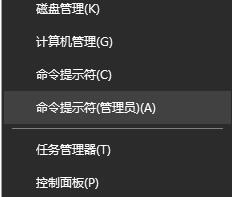
2、然后再打开的窗口中输入命令【netsh winsock reset】,并按下回车执行命令修复网络。

3、然后重启电脑,查看是否能够正常上网了,如果还是不能,请看以下步骤。
4、如果电脑上装有电脑管家的话,打开电脑管家,在【工具箱】中选择【网络修复】。
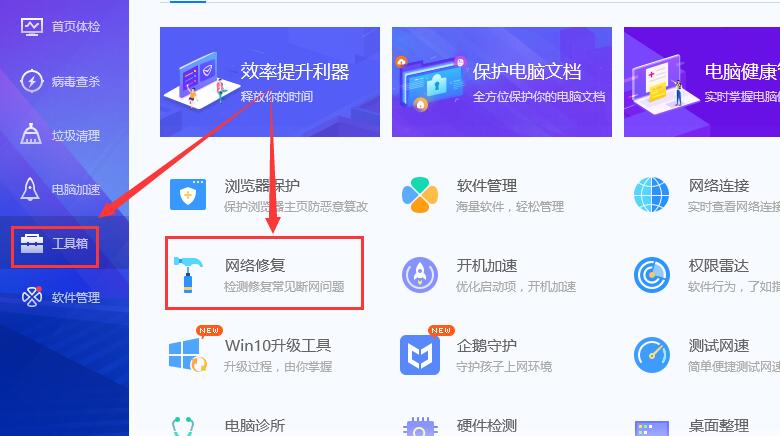
5、如果有驱动精灵软件的话,打开软件点击【诊断修复】。
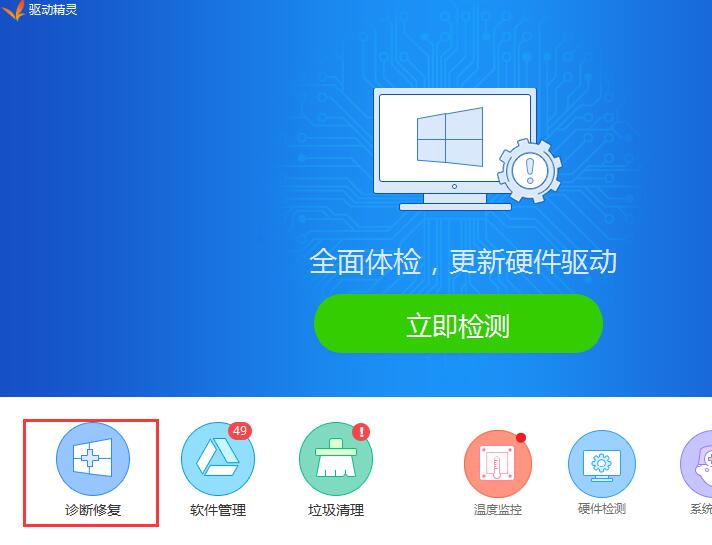
6、然后点击【一键修复】就行了。
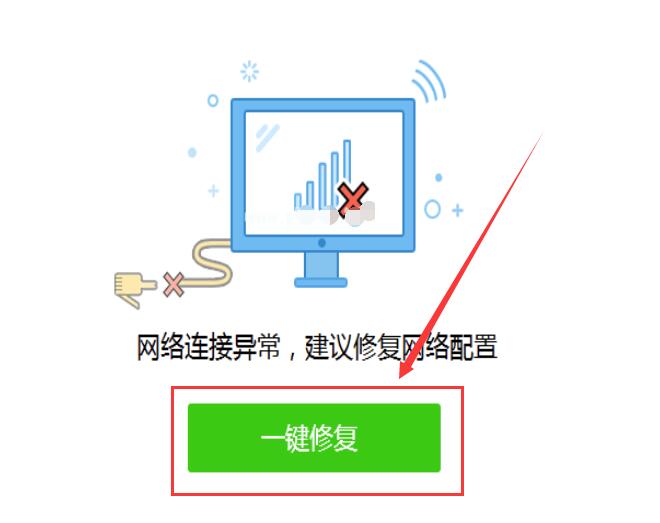
以上就是本站为广大用户们提供的win10重装系统后不能上网解决教程了,希望能够帮助到广大的用户们,谢谢阅读。
相关文章
- win10以太网不见了怎么办?win10以太网不见了解决教程
- win10系统提示recovery出现蓝屏是什么问题?
- win10远程桌面连接命令怎么用?详细教程?
- Win10锁屏快捷键介绍_Win10锁屏快捷键是什么?
- win10系统更新后黑屏_win10系统更新黑屏怎么办?
- win10电脑截图快捷键ctrl加什么
- win10控制面板没有语言选项
- Win10移动热点自动关闭怎么办?Win10共享移动热点指南
- win10防火墙设置方法?win10防火墙在哪里设置
- win10邮件应用无法收发邮件怎么办?有没有详细的解决教程?
- 还原win10系统时UsageError10099错误的修复完整教程
- win10系统禁用图片自动压缩功能的方法
- win10安装软件被阻止怎么办?win10安装软件被阻止解决方法
- win10我的电脑在哪里?win10我的电脑位置介绍
- win10系统右键个性化打不开?win10系统右键个性化无法打开
- win10按键盘各种弹出怎么办?win10按键盘各种弹出解决方法
